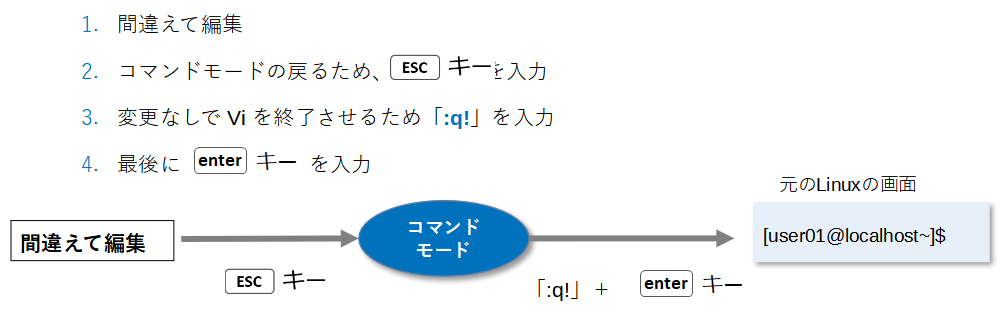viエディタの基本的な操作方法
viエディタの基本的な操作方法
編集方法(2つのモード)について
Viエディタの操作方法について学習するために、編集方法について学習していきましょう。
Viエディタでは、主にコマンドモードとインサートモードと呼ばれる2つの編集方法があります。
- コマンドモード
-
インサートモード
詳しくはこの後のページでご説明いたします!
コマンドモード
指定のコマンドを入力することで、テキストを編集したり、テキスト内の文字列を検索するためのモードです。
具体的には、指定した文字列をコピーしたり、貼り付けたり、削除することができます。
用意されたコマンドの範囲内でしか編集できないため、自由度は高くありません。
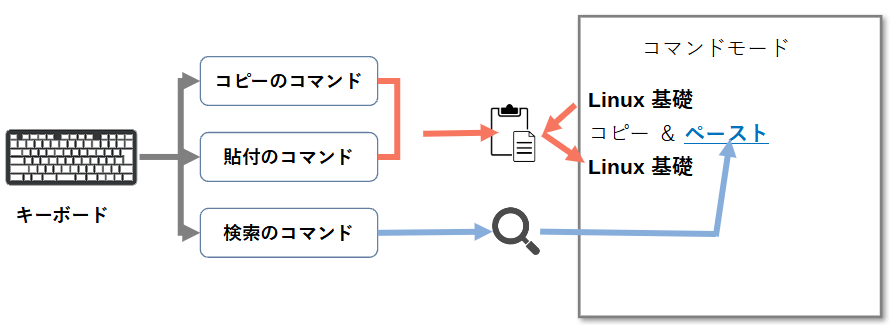
インサートモード
直接入力した文章を、そのままテキストに挿入することができるモードです。
バックスペースなどを使えば、そのままテキストを削除できるので、メモ帳などと近い感覚で利用できます。
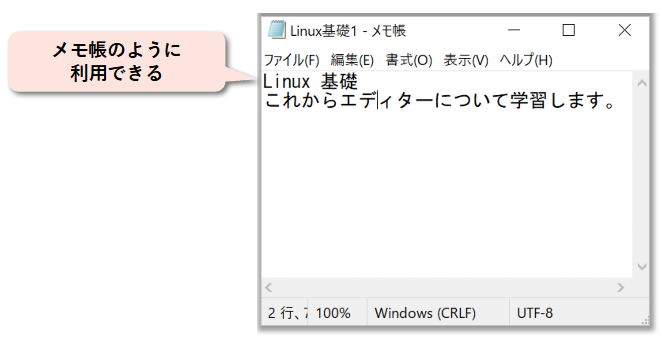
基本操作の流れ
- viエディタを起動する
- 起動画面の表示
- インサートモードへの移動
- ファイルを編集する
- コマンドモードに戻る
- ファイルを上書き保存し、viを終了する
①viエディタを起動する
書式
vi [ファイルのパス]
Viエディタを起動するためのコマンドです。
引数には、エディタで開く、ファイルのパスを指定します。指定したファイルが存在する場合は、該当のファイルが開きますが、
存在しない場合は、新規ファイルとして編集することになります。

実践
[user01@localhost~]$ vi sample.txt
②起動画面の表示
CentOSでのviの起動画面
起動すると以下のような画面が表示されます。
編集画面が起動した際の編集モードが、コマンドモードになります。
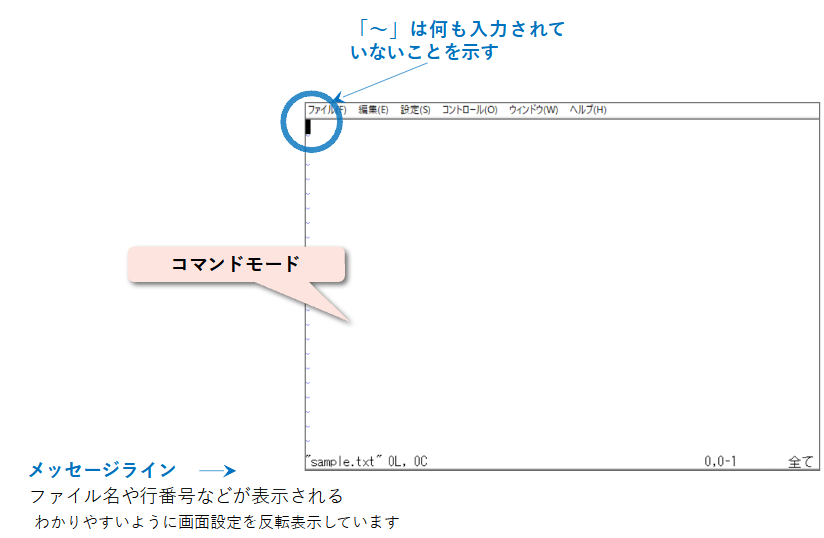
③インサートモードへの移動
編集モードの切り替えの方法について
テキストを入力するときにはコマンドモードではなくインサートモードを使用するため、インサートモードに切り替える必要があります。
コマンドモードからインサートモードへの切り替え
コマンドモードからインサートモードに切り替えるためには、i のキー(iコマンド)を入力します。
インサートモードからコマンドモードへの切り替え
反対に、インサートモードから、コマンドモードに切り替えるためには、エスケープ(ESC)キーを入力します。

インサートモードに移行するコマンド一覧
また、インサートモードへ移行するコマンドは、iコマンドだけではありません。
以下にインサートモードへ移行するコマンドの一覧をまとめましたので、それぞれの特徴を確認してみましょう。
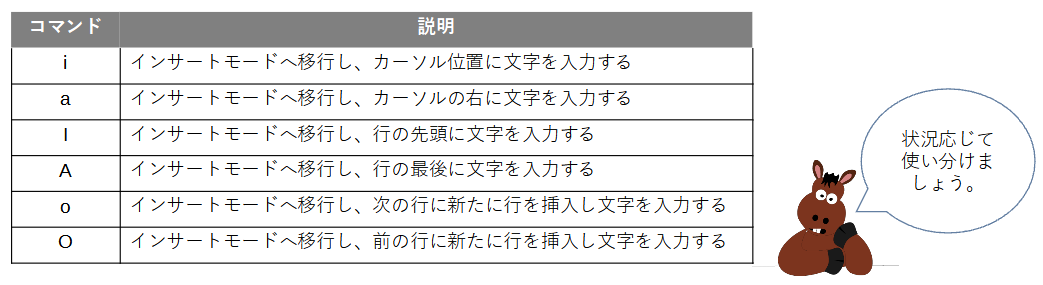
実践
「i」コマンド(「i」のキーを押す)を実行して、インサートモードに切り替えます。
インサートモードに切り替えると画面左下に、「-挿入-」という文字が表示されます。
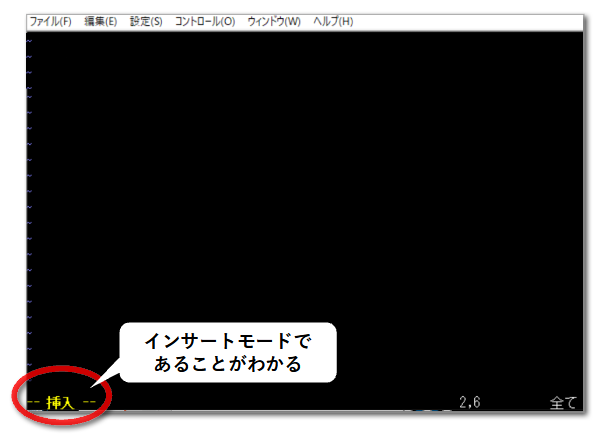
④ファイルを編集する
実践
インサートモードでは、キーボードで入力した文字列が、カーソル位置にそのまま挿入されるので、次の文字列を、そのまま改行込みで入力してください。

⑤コマンドモードに戻る
実践
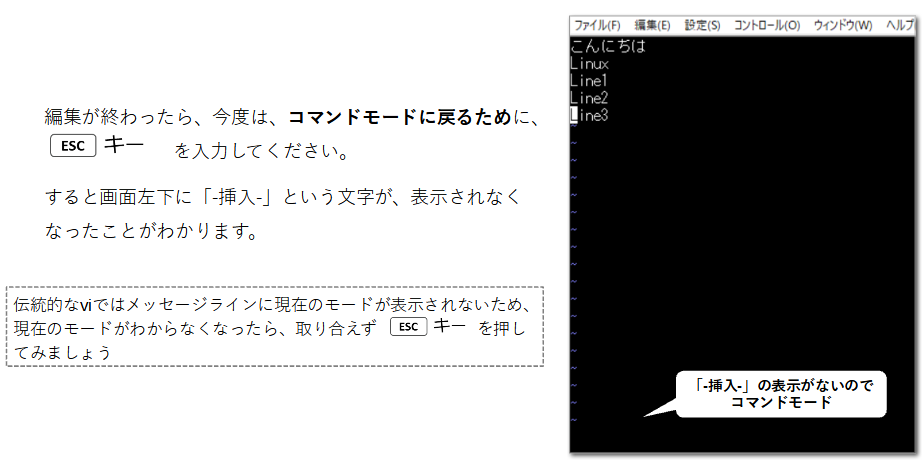
⑥ファイルを上書き保存し、viを終了する
Viエディタを終了させる方法について
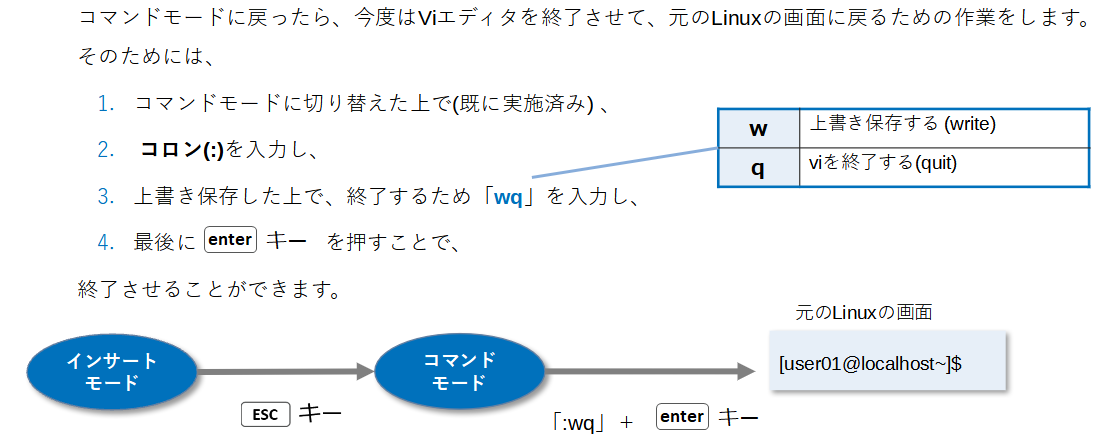
実践
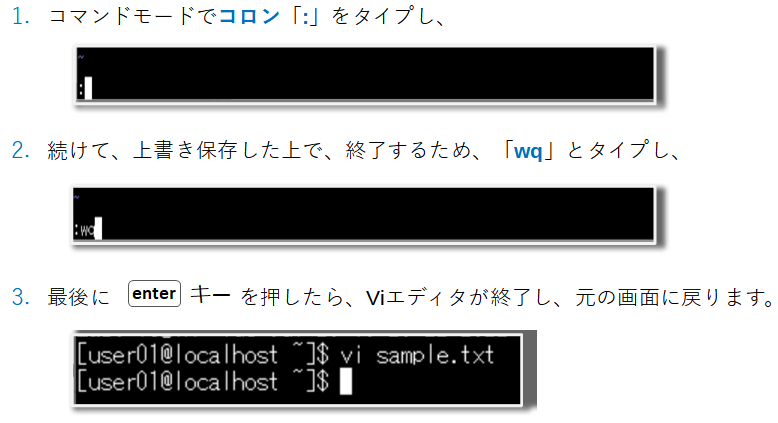
ファイルを保存せず、viを終了する方法について
先ほど上書き保存を行いましたが、場合によっては、間違えてファイルを編集してしまうこともあるでしょう。
そういう時には、終了する際に、「:wq」の代わりに、「:q!」を指定することで、変更を保存せずに、Viエディタを終了させることができます。